Каждый владелец смартфона Android наверняка столкнулся с ситуацией, когда его устройство не может загрузиться и застревает на заставке с логотипом Android. Это может быть вызвано разными причинами, начиная от программных сбоев и заканчивая аппаратными проблемами.
В такой ситуации многие пользователи впадают в панику и не знают, что делать. Однако, не стоит отчаиваться - существует несколько простых способов, которые помогут вам решить эту проблему и вернуть ваш телефон к жизни.
Первым шагом, который стоит попробовать, является перезагрузка устройства. Для этого удерживайте кнопку включения/выключения в течение нескольких секунд, пока экран не погаснет и затем снова загорится. Если это не помогло, можно попробовать более радикальные методы, такие как восстановление прошивки или сброс до заводских настроек.
Важно помнить, что сброс до заводских настроек приведет к потере всех данных на вашем телефоне, поэтому перед этим шагом рекомендуется создать резервные копии важных файлов.
Проверьте зарядку и аккумулятор

Проверьте, подключена ли зарядка к розетке и к телефону. Убедитесь, что зарядное устройство и шнур не повреждены.
Попробуйте использовать другое зарядное устройство или кабель. Иногда проблема может быть связана именно с ними.
Если у вас есть возможность, попробуйте зарядить телефон от компьютера. Это поможет определить, работает ли зарядное устройство.
Проверьте состояние аккумулятора. Если он поврежден или изношен, может потребоваться замена. Попробуйте зарядить другой телефон аккумулятором из вашего устройства, чтобы убедиться, что проблема именно в нем.
Если после проведения всех этих проверок телефон все еще не загружается, возможно, проблема заключается в другом. В таком случае рекомендуется обратиться к специалисту или сервисному центру, чтобы диагностировать и исправить проблему.
Перезагрузите устройство в безопасном режиме
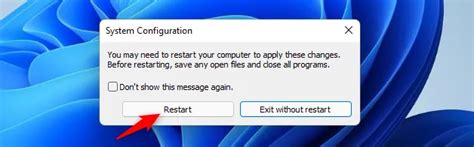
Если ваш телефон не загружается дальше заставки Android, попробуйте перезагрузить его в безопасном режиме. В этом режиме загружаются только основные системные приложения, и это может помочь вам определить, есть ли проблема с одним из установленных вами приложений.
Для перезагрузки устройства в безопасном режиме выполните следующие действия:
- Удерживайте кнопку питания до появления меню выключения.
- Нажмите и удерживайте вариант "Выключить".
- В появившемся окне выберите "В безопасном режиме" и нажмите "ОК".
После перезагрузки ваш телефон будет работать только с основными системными приложениями. Если устройство запустится в безопасном режиме, это означает, что проблема, скорее всего, вызвана одним из установленных приложений. Вы можете попробовать удалить или обновить недавно установленные приложения, чтобы ошибка не повторялась.
Если ваш телефон по-прежнему не загружается дальше заставки Android, возможно, проблема связана с самой операционной системой или аппаратной частью устройства. В этом случае рекомендуется обратиться в сервисный центр или связаться с производителем телефона для получения дополнительной поддержки и помощи.
Установите обновления операционной системы
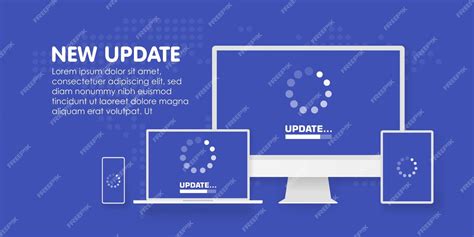
Если ваш телефон не загружается дальше заставки Android, одна из причин может быть несовместимость старой версии операционной системы с установленными приложениями или аппаратным обеспечением. Для решения этой проблемы рекомендуется установить последние обновления операционной системы.
Для этого выполните следующие шаги:
1. Перейдите в настройки телефона. Обычно их можно найти в меню приложений или на рабочем столе.
2. Найдите раздел "Обновление системы" или "О системе". Обычно он расположен внизу списка настроек.
3. Проверьте наличие обновлений. Возможно, система уже загрузила новые версии операционной системы. Нажмите на кнопку "Проверить обновления".
4. Установите обновления. Если обновления доступны, следуйте инструкциям на экране, чтобы установить их. Это может занять некоторое время, поэтому убедитесь, что у вашего телефона достаточно заряда аккумулятора и хорошее подключение к Интернету.
5. Перезагрузите телефон. После установки обновлений перезапустите телефон, чтобы изменения вступили в силу. Некоторые обновления могут требовать нескольких перезагрузок.
Если после установки обновлений проблема с загрузкой телефона все еще остается, возможно, есть другие причины, такие как неправильное функционирование аппаратного обеспечения или повреждение программного обеспечения. В этом случае рекомендуется обратиться в сервисный центр или связаться с производителем для получения дополнительной помощи.
Произведите полный сброс настроек до заводских
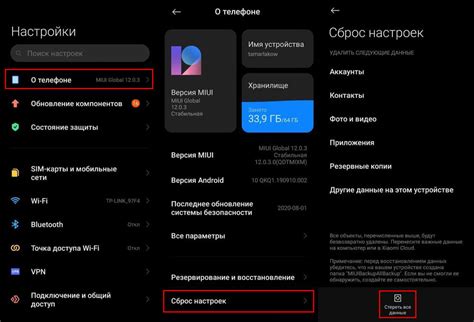
Если ваш телефон не загружается дальше заставки Android, возможно, потребуется выполнить полный сброс настроек до заводских. Это поможет решить проблемы софтверного характера и вернуть устройство в исходное состояние.
Предупреждение: Перед выполнением сброса необходимо создать резервную копию всех важных данных, так как они будут удалены. Убедитесь, что ваш телефон имеет достаточный заряд батареи.
Для того чтобы произвести полный сброс настроек до заводских, следуйте этим шагам:
- Выключите телефон полностью.
- Зажмите и удерживайте одновременно клавиши "Громкость+" и "Питание" до появления логотипа производителя.
- После появления логотипа производителя отпустите клавиши и нажмите на них снова.
- В открывшемся меню навигацией по кнопкам "Громкость" выберите опцию "Очистка данных/фабричный сброс".
- Подтвердите выполнение сброса, выбрав опцию "Да".
- После завершения процесса сброса, выберите опцию "Перезагрузка системы сейчас".
Ваш телефон будет перезагружен и восстановлен до заводских настроек. Некоторое время может понадобиться для запуска системы. После перезагрузки вы сможете настроить устройство заново и восстановить данные из резервной копии.
Обратите внимание, что процесс сброса настроек до заводских может незначительно отличаться в зависимости от модели вашего телефона.
Обратитесь в сервисный центр

Если ваш телефон не загружается дальше заставки андроид и все предыдущие методы не помогли, то вероятно возникла серьезная проблема софта или аппаратной части устройства. Некорректные попытки самостоятельного ремонта могут еще больше повредить телефон, поэтому лучшим решением будет обратиться в авторизованный сервисный центр.
Там специалисты проанализируют проблему и предложат оптимальное решение. Они имеют опыт работы с разными моделями телефонов и будут знать, как правильно устранить поломку. Возможно, им понадобится провести более глубокую диагностику, обновить или перепрошить системное ПО, заменить неисправные детали или провести другие процедуры, которые недоступны обычному пользователю.
Не стоит заниматься самолечением, особенно если вы не обладаете достаточными знаниями и опытом. Доверьте ремонт профессионалам, чтобы избежать дополнительных проблем и сохранить гарантийное обслуживание, если таковое предусмотрено.
| ❗️ | Перед обращением в сервисный центр важно сделать резервную копию данных на телефоне, чтобы не потерять важную информацию. |




